Kako postaviti upit u bazu podataka MS Access 2019

Naučite kako postaviti upite u Access bazi podataka uz jednostavne korake i savjete za učinkovito filtriranje i sortiranje podataka.
Zadana je postavka programa Excel automatski izračunati vaše formule kako se unose ili kada mijenjate radni list. U nekim situacijama možda ćete htjeti postaviti izračun na ručni. Ostavljanje postavke na automatskom obično nije problem, ali ako radite na teškoj radnoj knjizi s puno izračuna, možda ćete morati ponovno razmisliti o ovoj.
Zamislite ovo: imate ćeliju koja nevino ne radi ništa osim prikazuje datum. Ali deseci izračuna u cijeloj radnoj knjizi upućuju na tu ćeliju. Zatim se deseci dodatnih izračuna pozivaju na prvu seriju ćelija koje upućuju na ćeliju s podacima. Dobiti sliku? U složenoj radnoj knjizi moglo bi se puno računati, a vrijeme koje je potrebno može biti vidljivo.
Prebacivanje postavke izračuna na ručne omogućuje vam da odlučite kada ćete izračunati. Učinite to u dijaloškom okviru Mogućnosti programa Excel; kliknite karticu Datoteka na vrpci, a zatim kliknite Opcije. U dijaloškom okviru kliknite karticu Formule u kojoj su odabrane opcije izračuna, kao što je ovdje prikazano. Možete odabrati jednu od postavki automatskog izračuna ili ručnog izračuna.
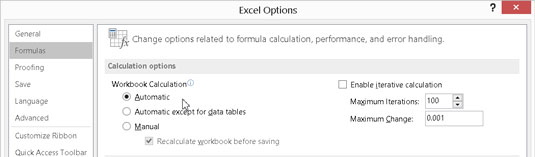
Postavljanje metode izračuna.
Pritiskom na F9 izračunava se radna knjiga. Koristite ga kada je izračun postavljen na Ručno. Evo još nekoliko opcija:
| Što pritisnete | Što dobiješ |
|---|---|
| F9 | Izračunava formule koje su se promijenile od posljednjeg izračuna u svim otvorenim radnim knjigama |
| Shift+F9 | Izračunava formule koje su se promijenile od posljednjeg izračuna, samo u aktivnom radnom listu |
| Ctrl+Alt+F9 | Izračunava sve formule u svim otvorenim radnim knjigama, bez obzira kada su zadnji put izračunate |
Naučite kako postaviti upite u Access bazi podataka uz jednostavne korake i savjete za učinkovito filtriranje i sortiranje podataka.
Tabulatori su oznake položaja u odlomku programa Word 2013 koje određuju kamo će se točka umetanja pomaknuti kada pritisnete tipku Tab. Otkrijte kako prilagoditi tabulatore i optimizirati svoj rad u Wordu.
Word 2010 nudi mnoge načine označavanja i poništavanja odabira teksta. Otkrijte kako koristiti tipkovnicu i miš za odabir blokova. Učinite svoj rad učinkovitijim!
Naučite kako pravilno postaviti uvlaku za odlomak u Wordu 2013 kako biste poboljšali izgled svog dokumenta.
Naučite kako jednostavno otvoriti i zatvoriti svoje Microsoft PowerPoint 2019 prezentacije s našim detaljnim vodičem. Pronađite korisne savjete i trikove!
Saznajte kako crtati jednostavne objekte u PowerPoint 2013 uz ove korisne upute. Uključuje crtanje linija, pravokutnika, krugova i više.
U ovom vodiču vam pokazujemo kako koristiti alat za filtriranje u programu Access 2016 kako biste lako prikazali zapise koji dijele zajedničke vrijednosti. Saznajte više o filtriranju podataka.
Saznajte kako koristiti Excelove funkcije zaokruživanja za prikaz čistih, okruglih brojeva, što može poboljšati čitljivost vaših izvješća.
Zaglavlje ili podnožje koje postavite isto je za svaku stranicu u vašem Word 2013 dokumentu. Otkrijte kako koristiti različita zaglavlja za parne i neparne stranice.
Poboljšajte čitljivost svojih Excel izvješća koristeći prilagođeno oblikovanje brojeva. U ovom članku naučite kako se to radi i koja su najbolja rješenja.








